目录 正篇 使用方法 最终效果展示 总结 正篇 视频播放是很平常的一件事情,但如何在APP中实现呢,其实蛮简单的,方法也很多,但作为基础的就是使用VideoView了,下面我们来看看如何
目录
- 正篇
- 使用方法
- 最终效果展示
- 总结
正篇
视频播放是很平常的一件事情,但如何在APP中实现呢,其实蛮简单的,方法也很多,但作为基础的就是使用VideoView了,下面我们来看看如何使用它。
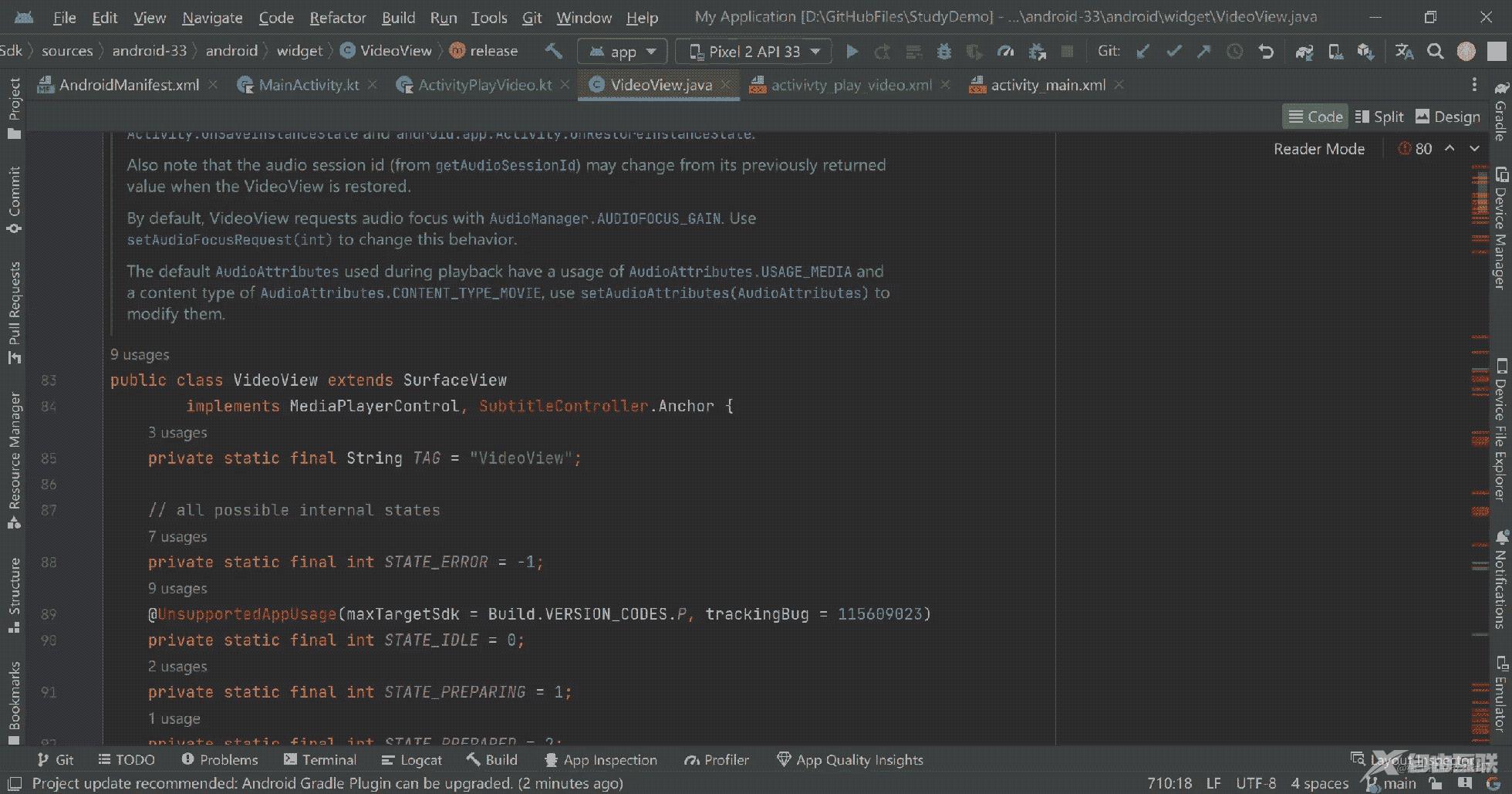
使用方法
首先我们在项目中的res资源文件夹下新建一个新的文件夹“raw”
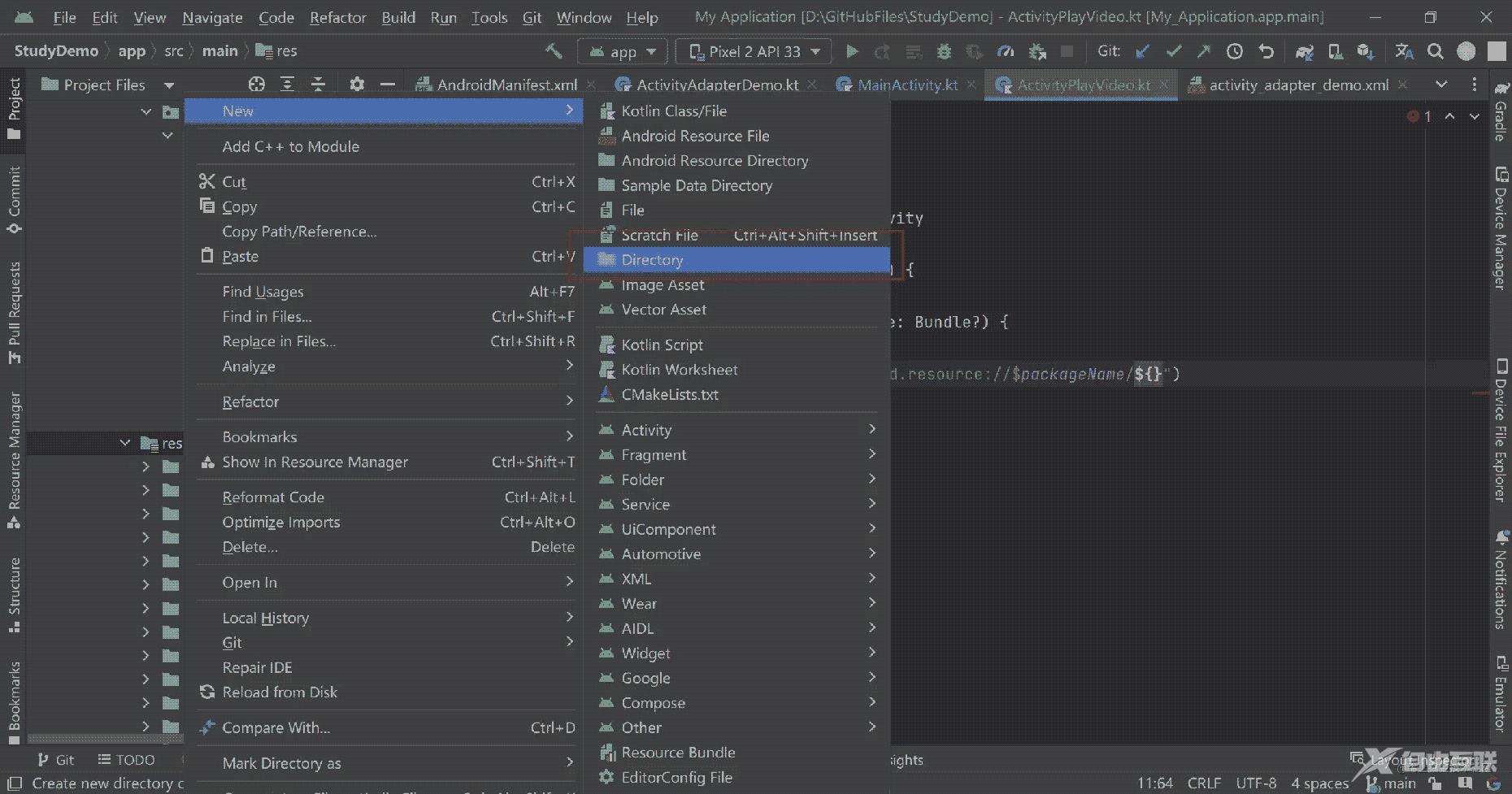
然后我们把MP4文件放到该文件夹下即可
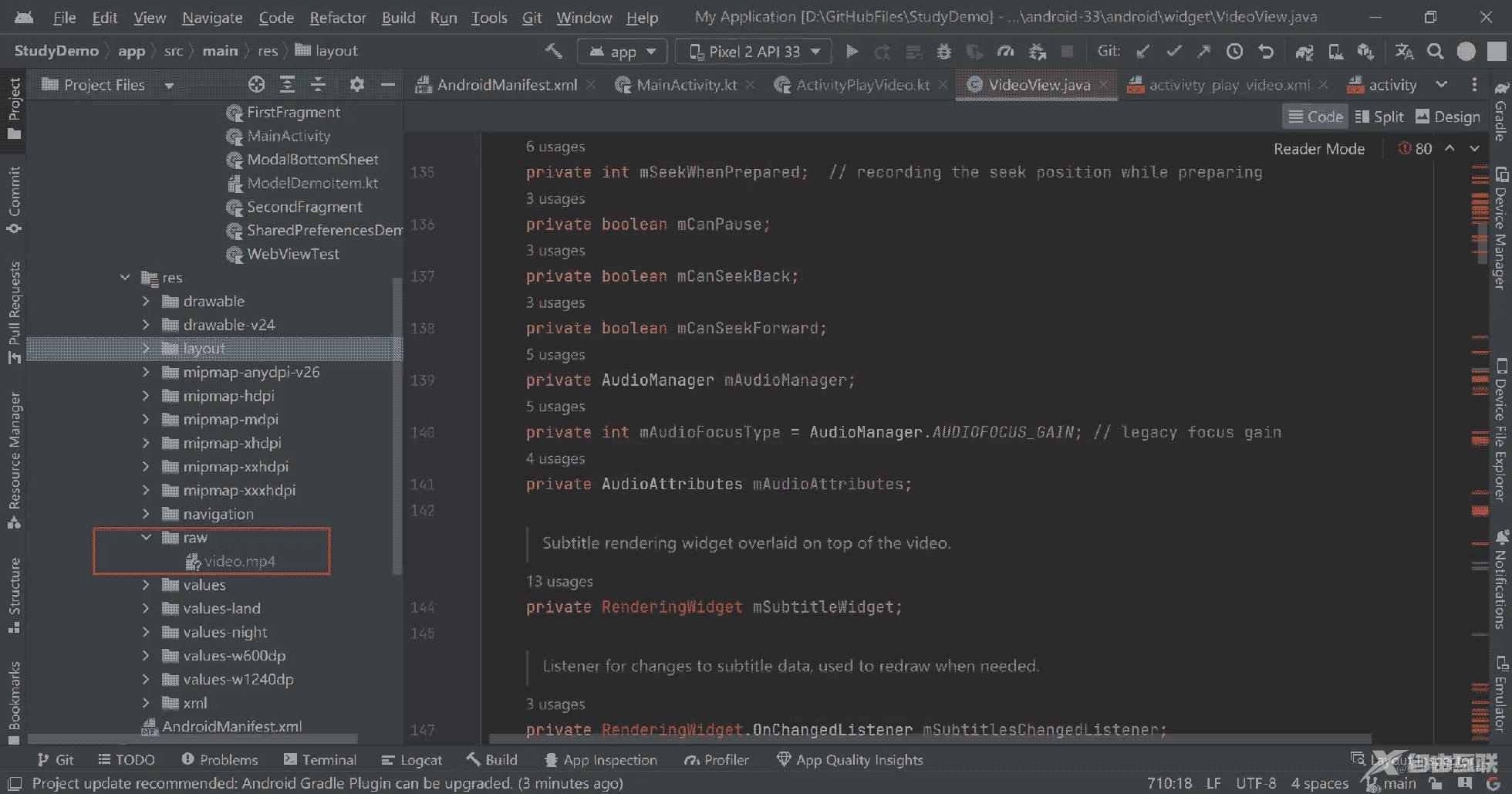
接着我们先把布局完成,以方便后续操作,布局文件代码如下
XML布局代码:
<?xml version="1.0" encoding="utf-8"?>
<LinearLayout xmlns:android="http://schemas.android.com/apk/res/android"
android:layout_width="match_parent"
android:layout_height="match_parent"
android:orientation="vertical">
<VideoView
android:id="@+id/videoView"
android:layout_width="match_parent"
android:layout_height="wrap_content"/>
<LinearLayout
android:layout_width="match_parent"
android:layout_height="wrap_content"
android:orientation="horizontal">
<Button
android:id="@+id/replay"
android:layout_width="0dp"
android:layout_height="wrap_content"
android:layout_weight="1"
android:text="@string/str_replay"/>
<Button
android:id="@+id/play"
android:layout_width="0dp"
android:layout_height="wrap_content"
android:layout_weight="1"
android:text="@string/str_play"/>
<Button
android:id="@+id/pause"
android:layout_width="0dp"
android:layout_height="wrap_content"
android:layout_weight="1"
android:text="@string/str_pause"/>
</LinearLayout>
</LinearLayout>
我们在布局中把VideoView添加进去,然后再加三个按钮来控制视频播放,用于重播,播放与暂停视频。
Activity文件代码如下:
package com.example.myapplication
import android.net.Uri
import android.os.Bundle
import androidx.appcompat.app.AppCompatActivity
import com.example.myapplication.databinding.ActivivtyPlayVideoBinding
class ActivityPlayVideo :AppCompatActivity() {
lateinit var binding : ActivivtyPlayVideoBinding
override fun onCreate(savedInstanceState: Bundle?) {
super.onCreate(savedInstanceState)
binding = ActivivtyPlayVideoBinding.inflate(layoutInflater)
setContentView(binding.root)
val uri = Uri.parse("android.resource://$packageName/${R.raw.video}")
binding.videoView.setVideoURI(uri)
//处理播放控件
initVideo()
}
override fun onDestroy() {
super.onDestroy()
//释放
binding.videoView.suspend()
}
private fun initVideo() {
binding.replay.setOnClickListener {
if (binding.videoView.isPlaying) {
//重新播放
binding.videoView.resume()
}
}
binding.play.setOnClickListener {
if (!binding.videoView.isPlaying) {
//开始播放
binding.videoView.start()
}
}
binding.pause.setOnClickListener {
if (binding.videoView.isPlaying) {
//暂停播放
binding.videoView.pause()
}
}
}
}
写完布局文件,我们再回到Activity文件中,把mp4文件通过Uri.parse()方法解析成Uri对象然后用VideoView的setVideoURI()方法传入Uri对象即可完成初始化,然后我们通过它的start(),pause(),resume()以及suspend()方法实现视频的播放,暂停,重播以及释放资源。
最终效果展示
运行后如下效果:

总结
这个控件限制蛮多的,很多格式视频不支持,而且也是封装后的,有时间可以再看看播放器相关的知识,下次再出一篇文章来详细说说。
以上就是Android开发基础实现最简单的视频播放示例的详细内容,更多关于Android开发简单视频播放的资料请关注自由互联其它相关文章!
